win8应用商店更新应用程序(水果忍者)时提示错误(0x80070057)
Win8系统内置的Windows Store应用商店为我们提供了非常丰富的应用,不过在应用商店更新已下载的应用程序时,有可能会出现一些错误。比如在更新Win8版水果忍者这款应用时,就有可能出现错误,错误代码为0x80070057。很多刚刚用上Win8的用户遇到这样的问题后不知该如何解决,下面我们就以水果忍者为例,给大家详细说明一下这类问题的解决方案。

应用更新时提示错误 在更新遇到错误后,退出应用商店,再运行一下原来的应用,会发现仍然可以运行,只不过版本没有更新成功,还是之前的版本号。

应用依然是旧版本 如果再次通过应用商店更新水果忍者,依然会提示错误。那我们就先将水果忍者应用卸载试试。在开始屏幕选中水果忍者的LOGO,然后点击屏幕底部菜单栏里的“卸载”。

卸载原来的应用 卸载完成后,再次打开应用商店,在应用商店中点击右键,进入“你的应用”。在这里可以看到,刚才已经卸载的水果忍者已经被归类到“未安装在此电脑上的应用”中。

在“你的应用”中找到水果忍者应用 点击选中水果忍者,再点击底部的“安装”,重新安装该应用到电脑上。

重新安装应用 安装完成后,打开水果忍者,查看版本号。可以看到,此时的水果忍者已经是最新版本了。

新安装的应用已是最新版本 是不是很简单?在日常使用Win8时,我们经常会遇到各种各样的问题,而有些问题的解决方法其实并没有想象中那么难。有时候看起来最笨的办法,反而是最简单也最有效的。
相关文章
Win10玩游戏卡顿闪退怎么回事 Win10玩游戏卡顿闪退开启DirectPlay的方
很多朋友把电脑系统成功升级到了win10,在玩一些经典的老游戏时,出现电脑卡顿现象,怎么回事呢?下面小编给大家带来了Win10玩游戏卡顿闪退开启DirectPlay的方法步骤,非常2016-07-25Win7复制文件时提示错误代码0X80070057的解决方法
最近有Win7用户在复制文件时出错了,提示错误代码0X80070057,对此,下面小编就给大家带来解决方法,一起来看看吧2016-08-08Win8安装chrome浏览器提示错误代码0x80070057的解决方法
最近有win8用户朋友们安装chrome浏览器时,出现错误代码0x80070057,那么如何解决这个问题呢?下面小编就给大家带来解决方法,一起来看看吧2016-07-27Win10切换帐户时错误代码0x80070057的两种解决方法
最近有很多使用Windows10系统的用户最近都遇到了一个问题,他们反馈在将微软帐户切换到本地帐户或本地切换到微软帐户时,总会遇到错误代码0x80070057,怎么办?下面就一起2016-01-25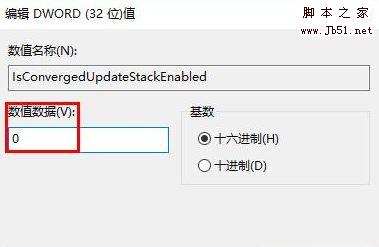
Win10系统安装directplay提示错误代码0x80070057的解决方法
最近有windows10系统用户反映,电脑安装旧版组件directplay时,遇到了错误代码0x80070057,最终导致安装失败,这该怎么办呢?本文带来Win10系统安装directplay提示错误代码2017-06-08


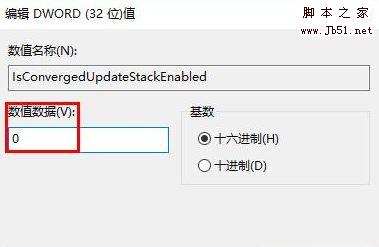
最新评论